So reparieren Sie leere weiße Desktop-Verknüpfungssymbole in Windows 10
Aktualisiert Januar 2024: Erhalten Sie keine Fehlermeldungen mehr und verlangsamen Sie Ihr System mit unserem Optimierungstool. Holen Sie es sich jetzt unter - > diesem Link
- Downloaden und installieren Sie das Reparaturtool hier.
- Lassen Sie Ihren Computer scannen.
- Das Tool wird dann deinen Computer reparieren.
Das Symbol spielt eine wichtige Rolle bei der Anzeige der Anwendungen, die sich in Windows-Systemdateien befinden.Jede Software oder Anwendung hat ein Symbol, das wir auf unserem Desktop haben.Das Symbol ist im Grunde der Pfad zur Haupt-.exe-Datei, und wenn wir das Symbol öffnen, wird es direkt von den Systemdateien ausgeführt.
Viele Windows 10-Benutzer haben in letzter Zeit ein Problem mit leeren weißen Desktop-Verknüpfungssymbolen.Dies kann durch eine Beschädigung des Symbol-Cache und der Systemdatei verursacht werden.Um dies zu vertuschen, haben wir eine Liste von Korrekturen angeboten, die Sie anwenden können, um dieses Problem zu lösen.
Liste der besten Methode zum Reparieren leerer Symbole in Windows 10 Desktop
Es öffnet immer noch Ihr Programm, aber es sieht fehlerhaft aus und irritiert die Benutzer, also gehen Sie die folgenden Methoden einzeln durch und sehen Sie, welche Methode für Sie funktioniert.
1.Löschen Sie den Icon-Cache
Einer der Hauptgründe, warum dies im Icon-Cache passiert. Durch das Entfernen des Symbolcaches besteht eine höhere Chance, dies zu beheben.
Wichtige Hinweise:
Mit diesem Tool können Sie PC-Problemen vorbeugen und sich beispielsweise vor Dateiverlust und Malware schützen. Außerdem ist es eine großartige Möglichkeit, Ihren Computer für maximale Leistung zu optimieren. Das Programm behebt häufige Fehler, die auf Windows-Systemen auftreten können, mit Leichtigkeit - Sie brauchen keine stundenlange Fehlersuche, wenn Sie die perfekte Lösung zur Hand haben:
- Schritt 1: Laden Sie das PC Repair & Optimizer Tool herunter (Windows 11, 10, 8, 7, XP, Vista - Microsoft Gold-zertifiziert).
- Schritt 2: Klicken Sie auf "Scan starten", um Probleme in der Windows-Registrierung zu finden, die zu PC-Problemen führen könnten.
- Schritt 3: Klicken Sie auf "Alles reparieren", um alle Probleme zu beheben.
- Drücken Sie Windows+R und geben Sie AppData ein und drücken Sie die Eingabetaste.

- Gehen Sie zum lokalen Ordner und suchen Sie nach der Datei Iconcache.db, löschen Sie einfach diese Datei.

- Drücken Sie jetzt STRG+UMSCHALT+ESC, um den Task-Manager zu öffnen.Suchen Sie den Windows Explorer auf der Registerkarte "Prozesse".
- Klicken Sie mit der rechten Maustaste auf Windows Explorer und starten Sie den Prozess neu.

- Starten Sie den Computer neu und Windows erstellt automatisch einen Symbolcache.
2.Apps neu installieren
Manchmal ist das Problem nicht das Windows-Betriebssystem; das problem liegt an der app.Wie manchmal wird es nicht richtig aktualisiert oder wegen beschädigter Dateien.Sie können es schnell beheben, indem Sie die App deinstallieren, den PC neu starten und dann neu installieren.
Es ist eine ziemlich einfache Lösung und funktioniert für einige Benutzer, die das neueste Windows 10 verwenden.Sie können diese App direkt auf Google suchen und sie von der primären Quelle anstelle des Windows Store herunterladen.Denn manchmal wurde die App nicht richtig heruntergeladen und das Herunterladen aus dem Windows Store dauerte zu lange.
3.Ändern Sie die Symbole manuell
- Klicken Sie mit der rechten Maustaste auf eine App, die den Fehler verursacht, gehen Sie zu Eigenschaften.
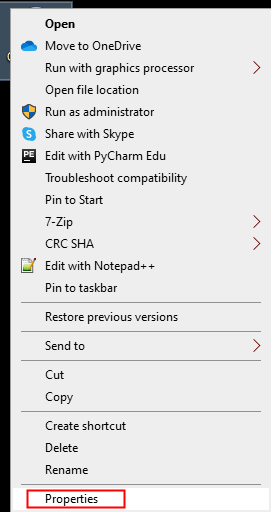
- Klicken Sie auf die Registerkarte Verknüpfung >> Symbol ändern.

- Durchsuchen Sie das Symbol und wählen Sie das gewünschte Symbol aus und klicken Sie auf OK.
HINWEIS: Diese Methode ist zeitaufwändig, wenn Sie mehrere Symbole haben.Sie können also weniger Zeit damit verbringen, zuerst Methoden zu nehmen und sich dann für diese entscheiden.
4.Reparieren Sie das Windows-Image mit DISM
DSIM-Befehle sind nützlich, um das Windows-Image zu reparieren und die Systemdateien zu reparieren.Für Ihre Bequemlichkeit können Sie diese Methode auch ausprobieren.
- Drücken Sie Windows + R, um das Dialogfeld Ausführen zu öffnen, geben Sie CMD ein und drücken Sie die Eingabetaste.
- Jetzt müssen Sie die folgenden Befehle nacheinander einfügen.
Dism /Online /Cleanup-Image /ScanHealth Dism /Online /Cleanup-Image /RestoreHealth sfc /SCANNOW
- Starten Sie den PC neu und Ihre beschädigten Dateien werden repariert.
5.Deaktivieren Sie den Tablet-Modus
Laut vielen Foren sagten Benutzer, dass diese Methode Benutzern hilft, dieses Problem zu beheben.Mal schauen.
- Drücken Sie die Windows + R-Taste und geben Sie ms-settings:tabletmode ein und klicken Sie auf ok.
- Alternativ gehen Sie zu Einstellungen >> System.
- Klicken Sie im linken Menü auf Tablet-Modus.
- Wählen Sie Desktop-Modus statt Tablet-Modus verwenden.

- Starten Sie Windows neu und sehen Sie sich die Änderungen an.
6.Windows zurücksetzen
Wenn die oben genannten Methoden bei Ihnen nicht funktionieren, können Sie versuchen, Ihren Computer-PC zurückzusetzen.Wenn Sie weniger Dateien und Programme auf Ihrem Computer haben, können Sie dieses ausprobieren.
- Öffnen Sie Windows-Einstellungen >> Update & Sicherheit >> Windows-Wiederherstellung.
- Jetzt können Sie die Option "Diesen PC zurücksetzen" sehen, klicken Sie auf "Erste Schritte".
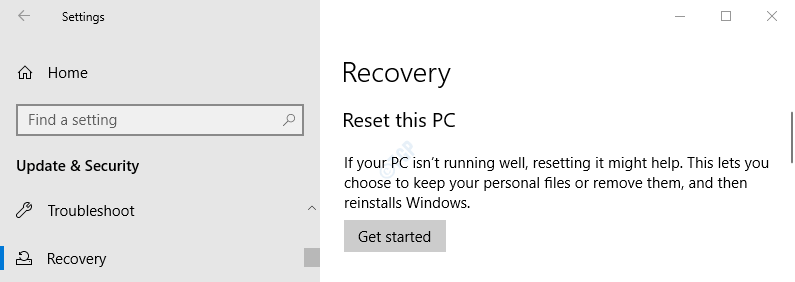
- Jetzt werden Sie im nächsten Popup-Fenster nach Dateien gefragt.Wählen Sie Meine Dateien behalten aus.
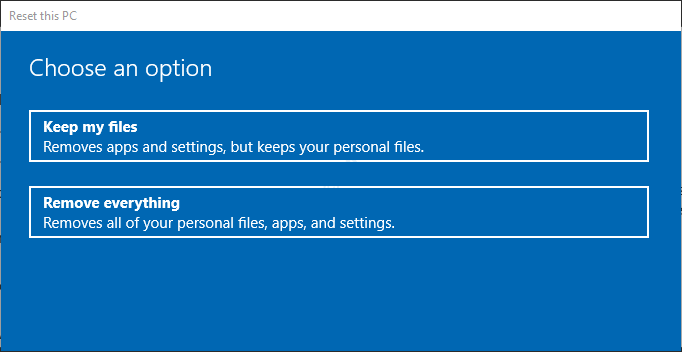
- Befolgen Sie nun die nächste Anweisung, um Ihr Windows zurückzusetzen und auf die Neuinstallation von Windows zu warten.
Von der Redaktion
Ich hoffe, Sie erhalten eine Lösung von einer der oben genannten Methoden.Weiße Symbole in Windows 10 sind ein häufiges Problem, Sie müssen sich also keine Sorgen machen.Es ist nicht mit Datenverlust und Systemschäden verbunden.
Wenn Sie eine andere Methode zur Lösung dieses Problems haben, können Sie sie uns übermitteln, um vielen Benutzern zu helfen.Im nächsten Update werden wir eine weitere Methode hinzufügen, die Benutzern hilft, dieses Problem zu lösen.

